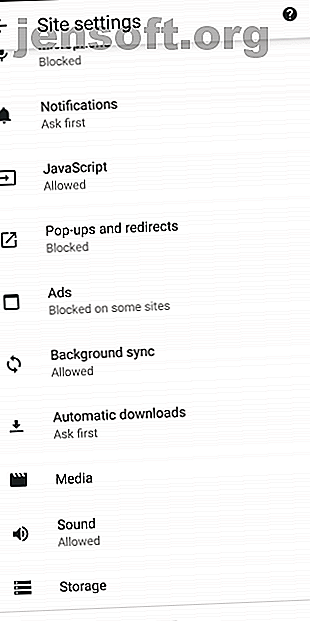
Pop-upadvertenties blokkeren op Android
Advertentie
Pop-upadvertenties zijn frustrerend genoeg op de desktop, maar ze zijn nog erger op een mobiel apparaat met een beperkte schermgrootte. Als je ziek bent van pop-ups die je telefoonervaring verpesten, leggen we uit hoe je pop-upadvertenties op je Android-telefoon kunt stoppen.
Pop-upadvertenties komen meestal in een van de volgende drie vormen voor:
- Wanneer u op internet surft
- Advertenties op volledig scherm in apps
- Meldingsgebiedadvertenties
Laten we deze om de beurt bespreken om u te helpen Android-pop-upadvertenties te verslaan.
1. Hoe Android Pop-ups in uw browser te stoppen
Als de sites die u bezoekt regelmatig pop-upadvertenties worden weergegeven, kunt u deze met een paar methoden uitschakelen of uitschakelen.
Ingebouwde pop-upblokkeringsopties van Chrome
Omdat Chrome de standaard Android-browser is en u deze waarschijnlijk vaak gebruikt, is het logisch om daar eerst pop-ups uit te schakelen. Door een snelle instelling aan te passen, worden pop-ups volledig uitgeschakeld. Om het te vinden, opent u Chrome en raakt u de menuknop met drie stippen aan. Selecteer Instellingen en navigeer vervolgens naar Site-instellingen .
In dit menu ziet u een lijst met eigenschappen die beïnvloeden hoe websites kunnen communiceren met uw apparaat. Tik op het item Pop-ups en omleidingen en zorg ervoor dat de schuifregelaar op de positie Uit (grijs) staat. Chrome voorkomt pop-ups en sites die u omleiden naar plaatsen waar u niet heen wilt.
Terwijl u hier bent, wilt u misschien ook op het item Advertenties tikken. Zorg ervoor dat binnenin deze schuifregelaar ook is uitgeschakeld. Hierdoor kan Chrome opdringerige of misleidende advertenties op bekende spam-sites blokkeren.


Als dit uw probleem om een of andere reden niet oplost, kunt u de gegevensbesparingsmodus van Chrome inschakelen. Hoewel het in de eerste plaats de bedoeling is om de hoeveelheid mobiele gegevens te verminderen die u gebruikt om websites te bekijken, verwijdert dit ook enkele onnodige elementen van pagina's. Ga naar Menu> Instellingen> Gegevensbesparing en schakel de schuifregelaar in om dit in te schakelen.
Pop-ups zijn natuurlijk niet essentieel voor het bekijken van de inhoud van een pagina. Als u deze instelling inschakelt, kunnen sommige websites er vreemd uitzien, maar u kunt beslissen of dat de betere ervaring waard is.


Probeer een andere Android-browser
Als u geen pop-ups in Chrome kunt verwijderen, kunt u overwegen een andere browser te gebruiken. Je vindt veel opties in de Play Store die zijn ontworpen om kwaadaardige pop-ups te blokkeren en een interface te bieden die vrij is van ergernissen.
Bekijk enkele lichtgewicht Android-browsers De 7 beste lichtgewicht Android-browsers voor snelle prestaties De 7 beste lichtgewicht Android-browsers voor snelle prestaties Als u een oudere Android-telefoon hebt, moet u overschakelen naar een lichtgewicht Android-browser voor betere prestaties. Lees meer gebouwd voor prestaties. Velen van hen bevatten functies die vergelijkbaar zijn met Chrome's gegevensbesparing die onnodige elementen zoals pop-ups van pagina's verwijderen.
Als u na het gebruik van deze instellingen en het proberen van andere browsers nog steeds pop-ups ziet, wilt u misschien de sites die u bezoekt opnieuw bekijken. Schaduwrijke websites met expliciete inhoud of piraterijmateriaal worden vaak geladen met opdringerige advertenties die nog steeds om pop-ups kunnen worden geblokkeerd.
2. Pop-upadvertenties op volledig scherm blokkeren op Android
We hebben uitgezocht hoe je kunt voorkomen dat pop-ups in je browser verschijnen. Maar hoe zit het met advertenties die op uw telefoon verschijnen wanneer u andere apps gebruikt of gewoon door uw startscherm navigeert?
Pop-ups in een bepaalde app

Als u pop-ups ziet wanneer u een bepaalde game of app gebruikt, is de kans groot dat de huidige app de boosdoener is. In die gevallen moet u beslissen of de app ondanks de advertenties toch de moeite waard is om te gebruiken. Advertenties helpen ontwikkelaars om geld te verdienen met gratis apps, maar u wilt misschien geen opdringerige pop-ups gebruiken.
Om pop-upadvertenties in een app te stoppen, kunt u vaak de Pro- of advertentievrije versies van de app kopen. Je vindt deze meestal als een in-app aankoop, hoewel ze af en toe een afzonderlijke download op Google Play zijn. Helaas biedt niet elke ontwikkelaar deze aan.
Afgezien van het rooten van uw apparaat, is de enige manier om pop-ups in een app te blokkeren, door het gebruik ervan te stoppen. Je kunt je telefoon in vliegtuigmodus zetten om advertenties in elke app of game te stoppen, maar dat werkt niet als je internettoegang nodig hebt om te spelen.
Pop-ups van onbekende bronnen
Pop-ups die verschijnen, zelfs wanneer u een andere app gebruikt, zijn verschrikkelijk. Met dit probleem is het de helft van de strijd om erachter te komen welke Android-app pop-ups weergeeft. Pop-upadvertenties op Android? Hoe ze te herkennen en te verwijderen Heb je pop-upadvertenties op Android? Hoe ze te herkennen en te verwijderen Heb je pop-upadvertenties op Android? Vraagt u zich af waarom u advertenties op uw telefoon heeft? Dit artikel behandelt hoe u ongewenste advertenties kunt herkennen en verwijderen. Lees verder .
Als u wilt beginnen, als de pop-ups een recente ontwikkeling zijn, bekijkt u alle apps die u zojuist hebt geïnstalleerd. Misschien is een van hen schadelijk en veroorzaakt deze de pop-ups.
Sommige categorieën apps, zoals systeemreinigers, behangcollecties en zaklampen, zijn vaak gevuld met advertenties en kunnen uw probleem zijn. Bekijk de recente beoordelingen voor apps waarvan u niet zeker bent en kijk of andere gebruikers hebben geklaagd over pop-ups. Verwijder eventuele problematische apps en kijk of de pop-ups blijven bestaan.
Als dit het probleem niet oplost, is de volgende stap het controleren welke apps toestemming hebben om over andere apps te verschijnen. Ga naar Instellingen> Apps en meldingen> Geavanceerd> Speciale app-toegang> Weergeven via andere apps . Hier ziet u alle geïnstalleerde apps die u toestemming hebt gegeven om te verschijnen, zelfs wanneer u ze niet gebruikt.
Bekijk de lijst hier en kijk of er iets verdacht uitziet. Sommige apps hebben een legitieme reden om over anderen te trekken. Uw sms-app heeft bijvoorbeeld een snelantwoordvak of u gebruikt een wachtwoordbeheerder die andere apps vult. Maar als je hier iets ziet dat geen toestemming zou moeten hebben, tik er dan op en zet de weergave toestaan over andere apps op Uit .



Dit is de reden waarom je voorzichtig bent met app-machtigingen. Wat zijn Android-machtigingen en waarom zou je erom moeten geven? Wat zijn Android-machtigingen en waarom zou u erom moeten geven? Installeer je ooit Android-apps zonder na te denken? Dit is alles wat u moet weten over machtigingen voor Android-apps, hoe deze zijn gewijzigd en hoe dit u beïnvloedt. Lees meer is zo belangrijk. Als u een app geen toestemming geeft om iets gevaarlijks te doen, vermindert dit uw risico aanzienlijk.
Scannen op Android-malware
Als je nog steeds een probleem hebt met pop-ups na het verwijderen van schaduwrijke apps en het wegnemen van toestemming voor weergave over andere apps, moet je een scan uitvoeren op infecties. Dit is vooral belangrijk als u apps van buiten Google Play hebt geïnstalleerd. Het downloaden van apps van dubieuze bronnen kan gemakkelijker tot problemen leiden.
Je hebt echt geen antivirus-app permanent op je telefoon nodig. Maar als je dit punt hebt bereikt en nog steeds last hebt van pop-ups, is het de moeite waard om er een te installeren om een scan uit te voeren. Malwarebytes voor Android is een gerenommeerde keuze; geef het een download en voer een scan uit om te controleren op infecties. U hoeft niet te betalen voor de premium-service.
Als Malwarebytes niets vindt, probeer dan onze gids voor het verwijderen van Android-malware Een virus van uw Android-telefoon verwijderen zonder de fabrieksinstellingen te herstellen Een virus van uw Android-telefoon verwijderen zonder de fabrieksinstellingen opnieuw instellen Moet u een virus van uw Android-telefoon verwijderen ? We laten u zien hoe u uw telefoon van een virus kunt ontdoen zonder de fabrieksinstellingen te herstellen. Lees verder . Als dat advies de pop-ups niet stopt, is uw beste manier van handelen waarschijnlijk een fabrieksreset. Je hebt al apps verwijderd die mogelijk het probleem veroorzaken, machtigingen gecontroleerd en een anti-malware scanner geprobeerd.
3. Pop-ups in de meldingsschaduw stoppen
Hoewel het technisch geen pop-ups zijn, zijn meldingsadvertenties nog steeds een probleem en net zo vervelend. Als u spammeldingen in uw meldingsgebied ziet, kunt u ze met een snelle schakelaar voorgoed uitschakelen. Deze instructies verschillen enigszins, afhankelijk van de versie van Android die u gebruikt.
Trek vanaf de bovenkant van uw scherm naar beneden om uw systeemvak te openen en houd de betreffende melding lang ingedrukt. U zou de naam van de app moeten zien die ervoor verantwoordelijk is. Tik op het pictogram i in de cirkel om de informatie van die app te openen.
In elke recente versie van Android kun je ook naar Instellingen> Apps en meldingen> Alle X-apps bekijken en op de naam van een app tikken om die instellingen te openen.
Tik daar op het item Meldingen om de instellingen voor de meldingen van die app te wijzigen. Op Android Oreo en later kunt u bepaalde soorten meldingen mogelijk uitschakelen. Op elke Android-versie kunt u alle meldingen voor een app uitschakelen door de schuifregelaar uit te schakelen.



Als je niet elke melding voor een app wilt verbergen, maar niet de fijnmazige opties in Instellingen hebt, moet je de specifieke instellingen van de app induiken. Zoek naar een tandwielpictogram of een menu met drie punten met een vermelding Instellingen . Een kop Meldingen kan een optie bevatten om sommige soorten meldingen uit te schakelen, maar andere niet.
Als u bijvoorbeeld de irritante trailer-meldingen van de IMDb-app wilt uitschakelen, tikt u op het persoonspictogram in de rechterbovenhoek en tikt u vervolgens op het menu met drie stippen gevolgd door Instellingen . Kies Meldingsinstellingen en u kunt de trailer-advertenties uitschakelen.


Stop pop-ups op je Android-telefoon voorgoed
We hebben besproken hoe u drie belangrijke soorten pop-ups op Android kunt stoppen. Het maakt niet uit waar deze pop-ups hun lelijke koppen achterlaten op uw apparaat, u weet hoe u ze kunt bestrijden.
Het is vermeldenswaard dat advertenties uitgevers en app-ontwikkelaars in staat stellen hun inhoud zonder initiële kosten aan te bieden en toch geld te verdienen. Zonder advertenties zouden we moeten betalen voor veel media die we als vanzelfsprekend beschouwen. Dus hoewel het blokkeren van aanstootgevende pop-ups zeker belangrijk is, onthoud dan dat niet-intrusieve advertenties de web- en mobiele apps aansturen.
Bescherm uzelf verder met onze tips voor het vermijden van gevaarlijke Android-apps 5 Tips voor het detecteren en vermijden van gevaarlijke apps op Android 5 Tips voor het detecteren en vermijden van gevaarlijke apps op Android Om gevaarlijke apps op Android te voorkomen, moet u weten hoe u kunt bepalen of een app veilig is. Deze cruciale tips zullen helpen. Lees verder .
Ontdek meer over: Android Tips, Google Chrome, Notification, Online Advertising, Smartphone Security.

